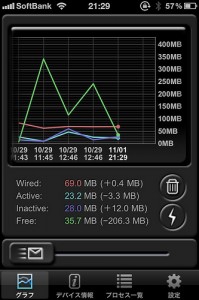iPhoneやiPadを長時間、アプリをいろいろ起動したり切り替えて使っていると、動作が重たく感じることがあります。メモリの残容量が不足するのが主な原因で、メモリを解放することで改善することが多いです。
iPhone4でメモリ容量が倍増したとはいえ、マルチタスク化したためいくらメモリがあっても足りないのが現状です。iPhone3GSは必須、iPadでも近日公開される予定のiOS4.2を導入すれば、ますますメモリ解放の必要性があがってくることでしょう。
iPhone(iPad)を再起動するか、アプリを使うことでメモリ解放が可能です。iPhoneの再起動は時間がかかるので、アプリを使うと簡単で手軽なのでお奨めです。
メモリ解放アプリはたくさん存在しますが、今回はiPhoneとiPadの両方で使えるユニバーサルアプリでお得な「iMemory Graph」(アドオン有料115円)をご紹介します。
「iMemory Graph」はメモリの状況表示をするだけなら無料で利用できますが、メモリ解放機能を使うためには「広告削除」のアドオンを115円でアプリ内で購入する必要があります。
上の画面は、既に広告削除のアドオンを購入後の画面で、「カミナリアイコン」が表示されていれば、アドオンを購入された状態です。
緑の線が空き容量です。40MBを切ってますね。とても少ない状況になっていますね〜。ここでやることは「カミナリアイコン」をタップするだけ。
少し待つと……ジャジャーン!一気に300MB以上も空き容量が確保されました。これでさくさく快適になりますね。
使っていないアプリを、ホームボタンをダブルタップしてあらかじめ終了をしておくと効果が上がるようです。
アプリ内アドオン「広告削除」の購入はどちらのアプリでも必要。でも課金は一度だけ。
iMemory Graphは画面で紹介してもメインの機能はたったこれだけなんですが、逆に簡単な操作でメモリを解放できるという事なんですよね♪。さらに、ユニバーサルアプリなのでiPhoneでもiPadでも使えちゃいます。どちらかでアプリ内で購入した「広告削除」アドオンは、そのまま使えます。
しかし、ここで注意というかややこしいのですが、両方のアプリで「広告削除」のアドオンを購入操作が必要です。初めての人は、「え?また115円かかっちゃうの?」と不安になってしまうと思いますが、一度購入したことがあれば、再度課金されることはありませんのでご安心ください。
アプリ内でアドオン購入を選択した後に、画面には上のように表示されます。ユーザーとしてはどのタイミングで課金されるのか?確認が何回されるのか分からないので不安になります。すぐに課金されず、購入済みか確認後に課金の有無のウィンドウが表示される、などの画面遷移を事前に案内されていると親切だと思ったり。(Apple側が対応することかな?)
115円でお得に便利に簡単にメモリ解放できる、「iMemory Graph」、おすすめです♪。
iMemoryGraph 1.5.1(iOS 4.0 テスト済み)(無料) for iPhone
iPhone、iPod touch および iPad 互換 iOS 3.1.2 以降が必要
iMemoryGraph 1.5.1(iOS 4.0 テスト済み)
カテゴリ: ユーティリティ
価格: 無料 

更新: 2010/10/14